Stellar Viewer pre PST: Zobrazenie obsahu poškodených súborov PST programu Outlook
Počas používania Outlooku(Outlook) sa automaticky generujú dátové súbory obsahujúce všetky záznamy o veciach, na ktoré ste Outlook používali. (Outlook)Tieto súbory sú vo formáte .PST a nájdete ich v My Documents/Outlook Files v Prieskumníkovi súborov(Files Explorer) pre Windows 11/10/8/7 . Pre e -mailové účty POP3 a IMAP sa používa dátový súbor programu Outlook(Outlook Data File) ( .pst ). Okrem toho, ak chcete vytvoriť archívy alebo záložné súbory priečinkov a položiek programu Outlook(Outlook) vo svojom počítači, ako sú napríklad účty Exchange , vytvoríte a použijete ďalšieDátový súbor programu Outlook(Outlook Data File) ( .pst ).

Stellar Viewer pre PST
S odstupom času môže nastať situácia, že takto vygenerovaný dátový súbor sa sám od seba poškodí alebo poškodí. Z tohto dôvodu nemôžete tieto súbory .pst použiť na zobrazenie obsahu a údajov v nich. V takom prípade môžete použiť Stellar Viewer For PST , ktorý vám pomôže otvoriť a zobraziť obsah poškodených súborov .pst . Je to praktický freeware, ktorý funguje na všetkých operačných systémoch Windows a testovali sme ho, aby sme skontrolovali jeho fungovanie.
Ak chcete začať s programom Stellar Viewer For PST , stačí otvoriť súbory .pst , ktorých umiestnenie sme spomenuli skôr v tomto článku, a automaticky sa načíta celý ich obsah. Preto(Hence) môžete jednoducho prehliadať obsah dátového súboru programu Outlook . (Outlook)Teraz sa pozrime, aké funkcie ponúka tento nástroj:
- Tento nástroj dokáže naskenovať ľubovoľný dátový súbor programu Outlook (Outlook) PST a zobraziť jeho e-maily a iné poštové položky vrátane kalendárov, kontaktov, poznámok, úloh a záznamov denníka atď.
- Ak použijete možnosť „ Vybrať súbor OST(Select OST File) “, načíta poškodený súbor PST zo známeho umiestnenia. Ak použijete možnosť „ Nájsť súbor OST(Find OST File) “, vyhľadá všetky poškodené súbory PST na vybranom disku, pretože umiestnenie nie je známe
- Užitočnosť bezplatného prehliadača PST spočíva v tom, že po naskenovaní môžete uložiť akúkoľvek jednotlivú poštu vo formáte EML , MSG , HTML , RTF alebo PDF .
- Môžete si zobraziť e-maily so všetkými podrobnosťami v poliach, ako napríklad „riadok predmetu“, „Od“, „Komu“, „Kópia“ a „Skrytá kópia“.
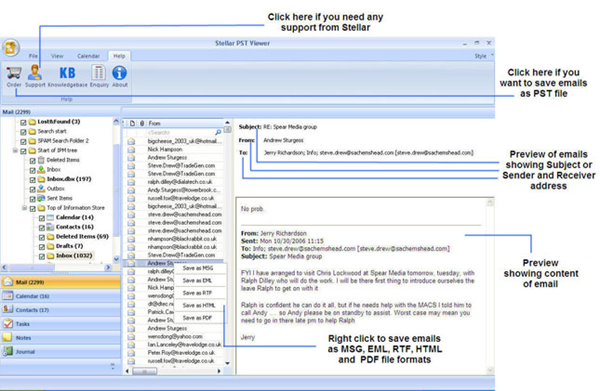
Ak chcete uložiť akékoľvek dokumenty ako samostatnú poštu, jednoducho kliknite pravým tlačidlom myši na poštu, vyberte formát, v ktorom chcete poštu uložiť, a potom ju uložte na vhodné miesto v počítači. Týmto spôsobom môžete tiež extrahovať vybranú poštu na zálohovanie z poškodeného dátového súboru programu Outlook .(Outlook)
Stellar Viewer For PST si môžete stiahnuť tu(here)(here) . Je to zadarmo!
Prečítajte si: (Read:) Recenzia Stellar Photo Recovery .
Najlepší softvér na opravu programu Outlook
Aj keď vám tento bezplatný softvér Stellar Viewer(Stellar Viewer) For PST pomôže skenovať a zobraziť poškodené súbory Outlook PST , neopraví ich. Stellar Repair For Outlook je vynikajúci softvér, ktorý vám pomôže opraviť súbory PST . Choďte sem, ak chcete opraviť poškodené súbory Outlook PST pomocou iných metód.
Súvisiace čítanie:(Related reads:)
- Hviezdny prehliadač OST(Stellar OST Viewer)
- Hviezdna recenzia obnovy fotografií
- Riešenie problémov s programom Microsoft Outlook
- Ako obnoviť stratené alebo odstránené údaje z počítača so systémom Windows
- Ako obnoviť odstránené fotografie z kariet SD na počítači so systémom Windows .
Related posts
Ako obnoviť odstránené súbory zo súboru PST v programe Outlook
Ako hromadne previesť súbory Outlook PST do iného formátu
Znova otvorte nedávno zatvorené priečinky, súbory, programy, okná
TrIDNet: Identifikujte neznámy typ súboru bez prípon v systéme Windows
Split & Join Files pomocou Split Byte, bezplatného softvéru File Splitter & Joiner
Preveďte NSF na PST pomocou bezplatných nástrojov na prevod NSF na PST
Universal Viewer je bezplatný prehliadač súborov, ktorý podporuje mnoho formátov
Bezplatný softvér na vyhľadávanie a odstraňovanie duplicitných súborov pre Windows 11/10
Vymažte svoje dáta, aby ich nikto nemohol obnoviť pomocou OW Shredder
MrViewer je Flipbook, prehliadač obrázkov a audio-video prehrávač pre Windows
Optimalizujte súbory pomocou bezplatného nástroja FileOptimizer pre Windows 10
RegDllView vám umožňuje zobraziť všetky registrované súbory DLL na počítači so systémom Windows
Obnovte stratené alebo zabudnuté heslo PST programu Outlook pomocou bezplatných nástrojov na obnovenie
HardLink Shell Extension: Vytvorte pevné odkazy, symbolické odkazy, spoje
Zálohujte doručenú poštu pomocou bezplatného softvéru UpSafe Office 365 Outlook Backup
Použite Permissions Time Machine na odstránenie chýb File Access is Denied
Bezplatný softvér OST Viewer pre Windows PC
Recenzia HoneyView: Bezplatný rýchly softvér na zobrazovanie obrázkov pre Windows 10
10 nástrojov na obnovenie strateného alebo zabudnutého hesla PST programu Outlook
Overte integritu súboru pomocou bezplatných kontrol integrity súborov a kontrolných súčtov
